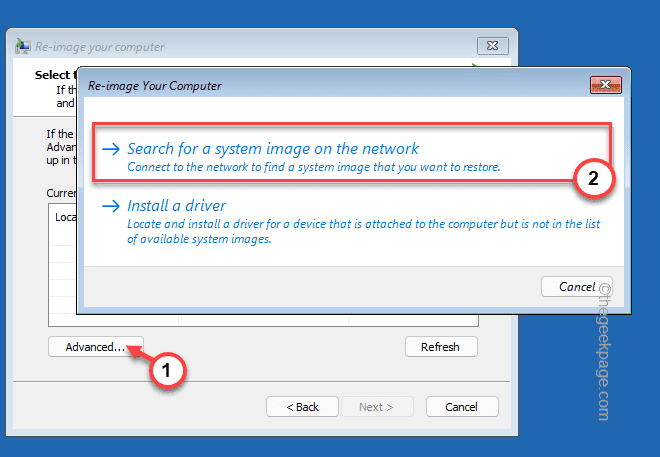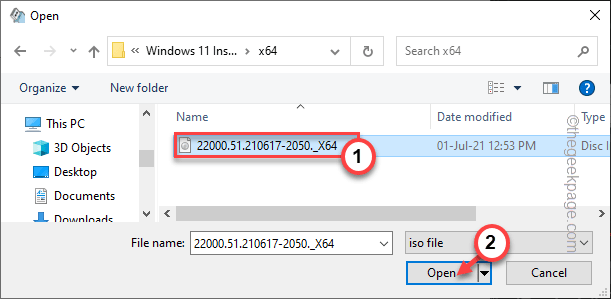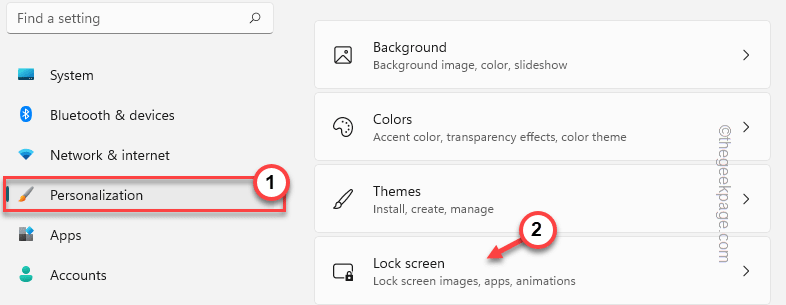Ini adalah file yang dapat dieksekusi yang merupakan bagian dari instalasi
- Jika Spreview.exe tidak disimpan di System32, itu bisa menjadi file berbahaya dan harus dihapus.
- Panduan ini akan membahas penggunaan file yang dapat dieksekusi ini dan cara menghapus file tersebut.

XINSTALL DENGAN MENGKLIK FILE DOWNLOAD
Perangkat lunak ini akan memperbaiki kesalahan komputer yang umum, melindungi Anda dari kehilangan file, malware, kegagalan perangkat keras, dan mengoptimalkan PC Anda untuk performa maksimal. Perbaiki masalah PC dan hapus virus sekarang dalam 3 langkah mudah:
- Unduh Alat Perbaikan PC Restoro yang dilengkapi dengan Teknologi yang Dipatenkan (paten tersedia Di Sini).
- Klik Mulai Pindai untuk menemukan masalah Windows yang dapat menyebabkan masalah PC.
- Klik Perbaiki Semua untuk memperbaiki masalah yang memengaruhi keamanan dan kinerja komputer Anda.
- Restoro telah diunduh oleh 0 pembaca bulan ini.
Jika Anda melihat file SPReview.exe di Task Manager di komputer Windows Anda dan ingin tahu apa itu, panduan ini dapat membantu! Pertama, kita akan berbicara tentang file yang dapat dieksekusi ini, cara mengidentifikasi apakah itu berbahaya, dan menghapusnya jika perlu.
Apa itu SPReview.exe?
SPReview.exe adalah sebuah file yang dapat dieksekusi terkait dengan proses SP Reviewer, bagian dari OS Microsoft Windows. File diinstal pada sistem Windows selama penginstalan paket layanan dari Pembaruan Windows. Itu terletak di C:\Windows\System32 dan sepenuhnya aman. Oleh karena itu kami sarankan untuk tidak menghapus file sistem ini.
Untuk memastikan bahwa file tersebut asli, ikuti langkah-langkah berikut:
- Tekan Ctrl + Menggeser +ESC membuka Pengelola tugas.
- Temukan SPReview.exe, dan klik kanan untuk memilih Buka lokasi file.

- Jika file yang dapat dieksekusi ini ditemukan di beberapa folder atau direktori lain, mungkin itu adalah malware atau virus yang menyamar di komputer Anda dan harus segera dihapus.
Bagaimana cara menghapus SPReview.exe?
1. Gunakan Panel Kontrol
- tekan Windows kunci, ketik Panel kendali, dan klik Membuka.

- Pilih Dilihat oleh sebagai Kategori dan pilih Program.

- Di bawah Program dan fitur, klik Copot program.

- Mencari SPReview.exe, pilih, dan klik Copot pemasangan.

- Setelah dihapus, restart komputer Anda.
2. Gunakan Keamanan Windows jika menurut Anda file tersebut berbahaya
- tekan Windows kunci, ketik Keamanan Windows, dan klik Membuka.

- Pergi ke Perlindungan virus & ancaman dan klik Opsi pindai.

- Memilih Memindai keseluruhan dan klik Memindai sekarang.

- Jika Anda melihat ada malware yang terdeteksi oleh perangkat lunak, hapus saat diminta.
- Gabungkan Drive C dan D di Windows 11: Cara Melakukannya dalam 3 Langkah
- Cara Memulihkan Catatan Tempel yang Dihapus di Windows 11
- NET HELPMSG 2221: Cara Mereset Hak Administrator
Apa yang dapat saya lakukan jika ada masalah dengan file SPReview.exe?
1. Gunakan Prompt Perintah
- tekan Windows kunci, ketik CMD, dan klik Jalankan sebagai administrator.

- Ketik perintah berikut untuk memperbaiki file sistem dan tekan Enter:
sfc/scannow - Kemudian, salin dan tempel perintah berikut satu per satu dan tekan Enter setelah setiap perintah:
DISM /Online /Pembersihan-Gambar /CheckHealth DISM /Online /Pembersihan-Gambar /ScanHealth DISM /Online /Pembersihan-Gambar /RestoreHealth
- Setelah perintah dijalankan dengan benar, restart komputer Anda.
2. Jalankan Disk Cleanup
- Tekan Windows + R untuk membuka Berlari jendela.

- Jenis cleanmgr dan tekan Enter untuk membuka Pembersihan disk.
- Di Pembersihan Disk: Pilihan Drive jendela, pilih C dan klik OKE.

- Klik Bersihkan file sistem.

- Itu Pembersihan Disk: Pilihan Drive jendela akan muncul kembali, klik OKE.

- Sekarang di bawah File untuk dihapus, pilih semua file yang terdaftar dan klik OKE.

- Di jendela berikutnya, klik Hapus file.

File Spreview.exe adalah komponen Windows yang sah jika ditemukan di folder System32. Jika tidak, Anda dapat menghapusnya. Jika Anda memiliki pertanyaan lebih lanjut tentang file ini, harap sebutkan di bagian komentar di bawah.
Masih mengalami masalah? Perbaiki dengan alat ini:
SPONSOR
Jika saran di atas belum menyelesaikan masalah Anda, PC Anda mungkin mengalami masalah Windows yang lebih dalam. Kami merekomendasikan mengunduh alat Perbaikan PC ini (diberi peringkat Hebat di TrustPilot.com) untuk mengatasinya dengan mudah. Setelah instalasi, cukup klik Mulai Pindai tombol dan kemudian tekan pada Perbaiki Semua.